Desenvolvido para tablets e PCs, o Windows 8 conta com um cliente simples para sincronização de emails que, por padrão, vem configurado com uma assinatura que faz alusão ao novo sistema da Microsoft. Nos passos abaixo, veja como mudar sua assinatura no aplicativo de e-mail do Windows 8.
Passo 1. Acesse o Iniciar do Windows 8 e abra o aplicativo “Email”. Se ele não estiver na tela inicial, procure pelo app digitando “email” no menu Iniciar ou acesse “Todos os programas”, clicando com o botão direito do mouse;
Passo 2. No aplicativo de Email, pressione “WinKey + C” para exibir a Charm Bar e clique em “Configurações”;
Passo 3. Nas configurações do app, escolha a opção “Contas”. Caso possua mais de uma conta configurada, clique sobre a que deseja alterar a assinatura;
Passo 4. Por padrão, o aplicativo vem configurado com a assinatura “Enviado do Email do Windows”. Caso a opção não esteja habilitada, marque “Sim” em “Usar assinatura de email”;
Passo 5. Por fim, digite sua assinatura no espaço de texto logo abaixo. Note que a assinatura será configurada apenas para a conta selecionada no terceiro passo. Você deve configurar a assinatura em todas as contas do aplicativo de email do Windows 8.
Fonte: http://www.techtudo.com.br/dicas-e-tutoriais/noticia/2012/08/como-configurar-assinatura-no-aplicativo-de-email-do-windows-8.html

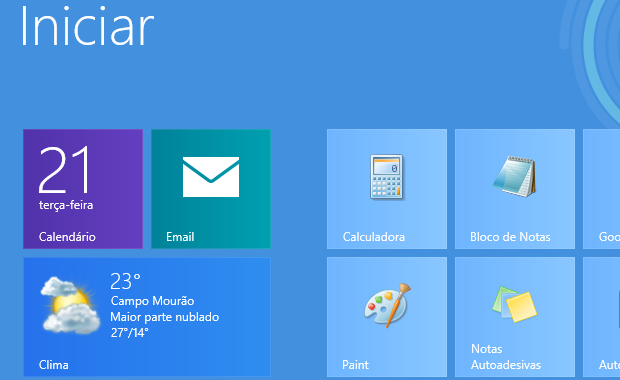 App de e-mails do Windows 8 (Foto: Reprodução/Helito Bijora)
App de e-mails do Windows 8 (Foto: Reprodução/Helito Bijora)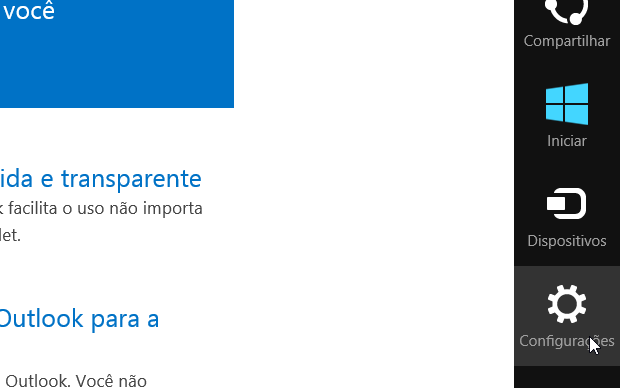 Charm bar (Foto: Reprodução/Helito Bijora)
Charm bar (Foto: Reprodução/Helito Bijora)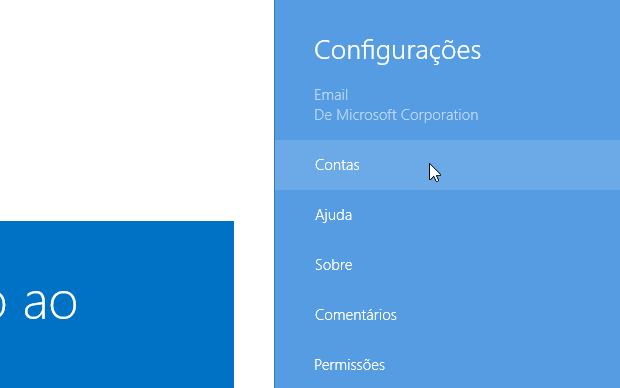 Configurações do aplicativo (Foto: Reprodução/Helito Bijora)
Configurações do aplicativo (Foto: Reprodução/Helito Bijora)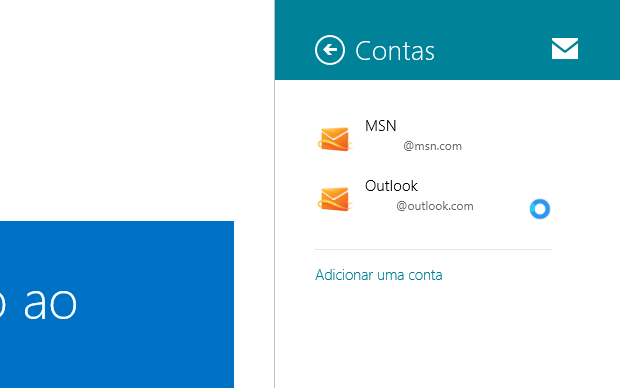 Selecione a conta que deseja configurar a assinatura (Foto: Reprodução/Helito Bijora)
Selecione a conta que deseja configurar a assinatura (Foto: Reprodução/Helito Bijora)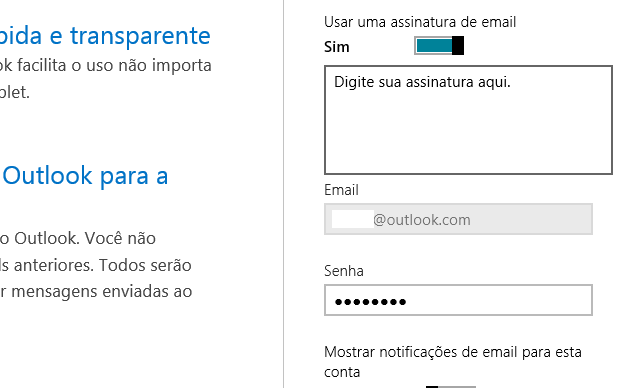 Configurando assinatura (Foto: Reprodução/Helito Bijora)
Configurando assinatura (Foto: Reprodução/Helito Bijora)
Nenhum comentário:
Postar um comentário